パソコンで作業をしていると、突然入力モードが勝手に英数字に切り替わってしまい、「あれ、なんでカタカナにならないんだ?」「なんでひらがなにならないんだ?」とイライラした経験は誰にでもあるでしょう。特に大事な書類を作成している時や、チャットで素早く返信したい時などにこの現象が起こると、集中力が途切れて作業効率が大幅にダウンしてしまいます。この**「入力モードが勝手に変わる」問題は、パソコン初心者だけでなく、長年PCを使い続けているベテランでも悩まされる根深いものです。本記事では、このイライラする現象の原因を徹底的に解明し、明日からすぐに使える7つの「神ワザ」**を具体的な手順とともにご紹介します。もう入力モードの切り替えに悩まされることはありません。この記事を読めば、あなたのパソコンライフは劇的に快適になるはずです。
【この記事で分かること】
- 入力モードが勝手に変わる原因と仕組み
- WindowsやMacにおける入力モードの切り替え設定
- IME(日本語入力システム)の自動切り替えをオフにする方法
- アプリケーションごとの入力モード固定設定
入力モードが勝手に変わる原因は?まずは仕組みを知ろう!
パソコンの入力モードが勝手に変わってしまう問題は、多くのユーザーが直面する共通の悩みです。しかし、その原因は一つではありません。キーボードの誤操作から、OSの設定、さらにはソフトウェアのバグに至るまで、さまざまな要因が複雑に絡み合ってこの現象を引き起こしています。まずは、なぜ入力モードが勝手に変わるのか、その根本的な仕組みを理解することが、問題を解決するための第一歩となります。このセクションでは、入力モードの種類から、それを司るIME(日本語入力システム)の役割、そしてなぜ自動的に切り替わってしまうのか、その背景を徹底的に掘り下げていきます。
入力モードとは?ひらがな・半角英数・カタカナの違い
入力モードとは、キーボードから入力される文字の種類を切り替えるための機能です。私たちがパソコンで文章を作成する際、主に以下の3つのモードを使い分けています。
- ひらがな・全角カタカナモード これは、日本語を入力するための基本的なモードで、キーボードのキーを押すとひらがなが入力されます。例えば「あ」「い」「う」といった文字です。このモードでは、漢字変換機能も利用できます。全角カタカナは、ひらがなモードで入力した文字を変換キーを使って切り替えることで表示できます。全角文字は、半角文字の2倍の幅を持つため、文章全体に統一感を持たせたい時などに使われます。
- 半角英数モード アルファベットや数字、記号を半角で入力するモードです。例えば「A」「B」「C」や「1」「2」「3」などです。全角文字の半分の幅で表示されるため、特にプログラミングやURLの入力、パスワード設定など、正確さとコンパクトさが求められる場面で多用されます。また、メールアドレスやファイル名など、特定の記号(@、-、_など)を正確に入力する際にも不可欠なモードです。
- 全角英数モード これは、アルファベットや数字を全角文字として入力するモードです。半角英数とは異なり、文字の幅がひらがなや漢字と同じになるため、文章の体裁を整えたい場合に利用されます。ただし、一般的にはあまり使用する機会が少なく、ほとんどのユーザーは半角英数をメインに使用しています。
これらのモードは、パソコンのIME(日本語入力システム)によって管理されており、**特定のキー操作(例:半角/全角キー)によって切り替えられます。しかし、この切り替えが意図せず行われることで、「入力モードが勝手に変わる」**という問題が発生するのです。
IME(日本語入力システム)の役割と動作の基本
IME(Input Method Editor)は、日本語入力を行うためのソフトウェアの総称です。Windowsであれば「Microsoft IME」、macOSであれば「ことえり」や「Google日本語入力」などが代表的です。このIMEは、私たちがキーボードで入力したローマ字をひらがなに変換し、さらに漢字やカタカナに変換する役割を担っています。「日本語入力システム」という名前の通り、私たちのパソコン操作において、日本語でのコミュニケーションを可能にする非常に重要な存在です。
IMEは、以下のような動作で日本語入力を実現しています。
- ローマ字入力の受付 ユーザーがキーボードで「k」「a」「w」「a」と入力すると、IMEがそれらのキー入力を受け取ります。
- ひらがなへの変換 受け取ったローマ字を「かわ」というひらがなとして画面に表示します。
- 変換候補の提示 ユーザーがスペースキーを押すと、IMEは「かわ」というひらがなに対応する変換候補(例:川、河、皮)をリストアップします。この時、IMEは過去の入力履歴や文脈を学習し、最も適切な候補を先頭に表示するようになっています。
- 確定 ユーザーがEnterキーを押すことで、選択した変換候補が確定され、文書に反映されます。
この一連の動作の過程で、IMEは常に現在の入力モードを意識しています。そして、一部のIMEには、ユーザーの操作やアプリケーションの状況に応じて、自動的に入力モードを切り替える機能が搭載されています。この自動切り替え機能は便利な反面、意図しないタイミングでモードが変わり、**「入力モードが勝手に変わる」**という問題の温床になっているのです。IMEの設定を適切に見直すことで、この問題を根本から解決できる可能性が高いと言えるでしょう。
なぜ勝手に英数に?自動切り替えの仕組みと誤作動の関係
入力モードが勝手に英数に切り替わる現象は、多くのパソコンユーザーが経験する代表的なトラブルの一つです。この現象の主な原因は、IMEに搭載されている**「自動切り替え機能」にあります。この機能は、本来ユーザーの利便性を高めるために設計されたものですが、特定の状況下で意図しない動作**を引き起こすことがあります。
【自動切り替えの仕組み】
自動切り替え機能は、主に以下のような状況で動作します。
- アプリの切り替え: あるアプリ(例:Microsoft Word)で日本語入力をしていた後、別のアプリ(例:Webブラウザのアドレスバー)にフォーカスを移すと、IMEが**「この場所はURLを入力する場所だから、半角英数モードに切り替えた方が便利だろう」**と判断し、自動でモードを切り替えることがあります。
- 入力フィールドの切り替え: Webサイトのフォーム入力などで、名前の入力欄(日本語)からメールアドレスの入力欄(半角英数)に移動すると、IMEが自動で入力モードを切り替える場合があります。
- OSのアップデート: WindowsやmacOSのアップデートによって、IMEの挙動が変更され、以前はなかった自動切り替え機能が有効になることがあります。
【なぜ誤作動が起きるのか】
この自動切り替え機能は、常に完璧に動作するわけではありません。特に以下のようなケースで誤作動が発生しやすくなります。
- アプリ側の設定: アプリによっては、入力フィールドの種類をIMEに正しく伝達できないことがあります。その結果、IMEは誤った判断を下し、日本語入力が必要な場所でも英数モードに切り替えてしまうことがあります。
- IMEの学習機能: IMEは、ユーザーの入力履歴を学習することで、より適切な変換候補を提示しようとします。しかし、この学習データが偏っていると、意図しないタイミングで入力モードが切り替わることがあります。
- OSの不具合: OS自体のバグや不具合によって、IMEの動作が不安定になり、入力モードの切り替えが意図せず発生することがあります。
この自動切り替え機能の誤作動を防ぐためには、IMEの設定を見直すことが最も効果的です。特に、特定のアプリで頻繁に問題が発生する場合は、そのアプリとIMEの相性を見直す必要があります。
特定ソフトで起きやすい理由|Word・Excelでの落とし穴
WordやExcelといった特定のアプリケーションで入力モードが勝手に変わる問題に悩まされている方も多いのではないでしょうか。これらのソフトは、テキスト入力の際にIME(日本語入力システム)と密接に連携しており、その連携方法に**「落とし穴」**が存在するため、他のアプリケーションに比べて問題が発生しやすいのです。
【Wordで起きやすい問題】
Wordでは、文章の自動整形機能や校正機能が入力モードの切り替えに影響を与えることがあります。
- 書式の自動変更機能: Wordには、文頭の英数字を大文字に自動変換したり、特定の記号を自動的に変換したりする機能が搭載されています。これらの機能が、IMEの入力モードと競合し、意図しないタイミングでモードが切り替わることがあります。例えば、文頭で半角英数を入力しようとすると、Wordが自動で全角に変換しようとして、IMEのモードもそれに合わせてしまう、といったケースです。
- 日本語と英数の混在: Wordの文章作成では、日本語と英数を頻繁に切り替えて使用します。この頻繁なモード切り替えが、IMEの自動切り替え機能を誤作動させる原因となることがあります。
【Excelで起きやすい問題】
Excelは、Word以上にこの問題が発生しやすいアプリケーションです。その主な理由は、セルごとにデータの種類(数値、テキスト、日付など)が異なるためです。
- セルの書式設定: Excelでは、セルの書式を「標準」や「数値」、「文字列」などに設定できます。例えば、「数値」に設定されたセルにフォーカスを合わせると、IMEが**「ここは数字を入力する場所だ」**と判断し、自動的に半角英数モードに切り替えることがあります。
- 数式バーでの入力: Excelの数式バーで数式を入力する際は、基本的に半角英数モードが使用されます。数式バーから別のセルにフォーカスを移した際、IMEがモードを正しく切り替えられず、英数モードのままになってしまうことがあります。
【具体的な対策】
これらの問題を解決するためには、以下の対策が有効です。
- アプリケーションごとの設定確認: WordやExcelには、IMEの挙動に影響を与える独自のオプション設定があります。これらの設定を見直すことで、問題を解決できる場合があります。
- IMEの自動切り替え機能の無効化: 最も根本的な解決策は、IMEの自動切り替え機能をオフにすることです。これにより、アプリの挙動に左右されることなく、ユーザーが手動で入力モードを管理できます。
キーボードショートカットが原因になるケース
入力モードが勝手に変わる問題の意外な原因として、キーボードショートカットの誤操作が挙げられます。特に、半角/全角キーや、入力モードを切り替えるための特定の組み合わせキーを意図せず押してしまうことで、この問題が発生することが少なくありません。
【代表的なキーボードショートカット】
半角/全角キー: 多くのパソコンで、このキーを押すことで**日本語入力モード(ひらがな・全角カタカナ)と直接入力モード(半角英数)**が切り替わります。しかし、キーボードを打っている際に意図せずこのキーを押してしまうと、突然入力モードが変わってしまい、「あれ?」となる原因になります。Alt+Shift: この組み合わせは、OSの設定によっては日本語入力システムと英語入力システムを切り替えるショートカットとして機能します。例えば、WindowsでGoogle日本語入力とMicrosoft IMEを併用している場合、このキーを押すことで使用するIME自体が切り替わり、結果として入力モードが変わってしまうことがあります。Ctrl+Shift: 一部のIMEでは、このショートカットが入力モードの切り替え(例:ひらがなとカタカナ)に割り当てられている場合があります。
【なぜ誤操作が起きるのか】
- 隣接するキーとの押し間違い:
半角/全角キーは、キーボードの左上に配置されていることが多く、TabキーやEscキーなど、隣接するキーを打とうとして誤って押してしまうことがあります。 - 頻繁なキーボード操作: タイピングスピードが速い方や、キーボードを頻繁に操作する方ほど、無意識のうちにショートカットキーを押してしまう可能性が高くなります。
- ゲームなどでのキーボード使用: ゲームでは、多くのキーを同時に押すことがあり、その際に
AltやShiftキーが押されたままになり、意図せずIMEの切り替えショートカットが発動してしまうことがあります。
【解決策】
キーボードショートカットによる誤操作を防ぐための対策としては、以下のようなものがあります。
- ショートカットキーの無効化または変更: OSやIMEの設定で、入力モードを切り替えるショートカットキーを無効化するか、押し間違いにくいキーの組み合わせに変更することができます。これにより、意図しないモード切り替えを防ぐことが可能です。
- キーボードの清掃: キーボードの隙間にゴミやホコリが溜まると、キーの動きが悪くなり、隣接するキーと同時に押してしまうことがあります。定期的にキーボードを清掃することも、誤操作を防ぐ上で有効な手段です。
- 入力モードの視覚化: タスクバーにIMEのアイコンを常に表示させておくことで、現在の入力モードを常に確認できるようになります。これにより、入力モードが変わってしまった際にすぐに気づき、対処することができます。
アップデートや設定変更による入力バグの可能性
入力モードが勝手に変わる問題は、OSやアプリケーションのアップデートや、自身で行った設定変更が原因で発生することもあります。多くのユーザーは、パソコンの動作が不安定になったり、不具合が発生したりすると、まずハードウェアの故障やウイルス感染を疑いがちですが、実際にはソフトウェアの更新や設定の変更が引き金になっているケースも少なくありません。
【OSのアップデート】
- IMEの仕様変更: WindowsやmacOSの大型アップデートでは、IME(日本語入力システム)の機能が改善されたり、仕様が変更されたりすることがよくあります。その際、以前は存在しなかった**「自動切り替え機能」がデフォルトで有効になる**など、ユーザーの意図しない挙動が発生する可能性があります。
- 互換性の問題: OSがアップデートされたことで、使用しているIMEやアプリケーションとの互換性に問題が生じ、入力モードの切り替えが不安定になることがあります。特に、サードパーティ製のIME(例:Google日本語入力)を使用している場合に、この問題が発生しやすくなります。
【アプリケーションのアップデート】
- APIの変更: WordやExcelなどのアプリケーションがアップデートされた際に、IMEとの連携に使用されるAPI(アプリケーションプログラミングインターフェース)が変更されることがあります。この変更が原因で、IMEがアプリケーション側の入力モードを正しく認識できず、入力モードの切り替えが不安定になることがあります。
【設定変更】
- 複数のIMEの有効化: ユーザーが複数のIME(例えば、Microsoft IMEとGoogle日本語入力)を有効にしている場合、設定によっては**
Alt+Shiftなどのショートカットキー**でIME自体が切り替わることがあります。意図せずIMEが切り替わると、入力モードの挙動も変わり、混乱の原因となります。 - 特定の機能の有効化: IMEの設定画面には、さまざまな便利機能が用意されています。例えば、**「予測変換」や「単語登録」**などの設定を細かく変更した結果、入力モードの挙動が変わってしまうこともあります。
【解決策】
これらの問題を解決するためには、以下の対策が有効です。
- アップデートの確認: 問題が発生した時期と、OSやアプリケーションのアップデートが適用された時期が一致していないかを確認しましょう。
- IME設定のリセット: もし、最近IMEの設定を変更した覚えがある場合は、IMEの設定を初期状態に戻してみるのも一つの手です。
- IMEの再インストール: 問題が解決しない場合は、使用しているIMEを一度アンインストールし、再度インストールすることで、クリーンな状態に戻せる可能性があります。
複数アプリの同時起動による入力モード競合とは?
パソコンで複数のアプリケーションを同時に起動して作業することは日常的によくあることです。しかし、この複数アプリの同時起動が、入力モードが勝手に変わる問題の原因となることがあります。これは、**「入力モードの競合」**と呼ばれる現象で、複数のアプリがそれぞれ独立してIMEに要求を出すことで、意図しないモード切り替えが発生するものです。
【入力モード競合の仕組み】
通常、パソコンの入力モードはOSが管理し、その情報をIMEに伝達しています。しかし、アプリケーションの中には、独自の判断でIMEの入力モードを制御しようとするものがあります。
- アプリAでの入力: WebブラウザでURLを入力するため、IMEが自動的に半角英数モードに切り替わりました。
- アプリBへの切り替え: 次に、Wordで文章を作成するため、Wordにフォーカスを移しました。この時、Wordは**「これは日本語を入力する場所だ」**と判断し、IMEに日本語入力モードへの切り替えを要求します。
- 意図しないモード切り替え: この時、もしWebブラウザがバックグラウンドで入力モードの情報を保持し続けている場合、WordとWebブラウザの間で入力モードの情報が競合し、不安定な状態になります。その結果、ユーザーがWordで日本語を入力しようとしているにも関わらず、突然入力モードが半角英数に戻ってしまう、といった現象が発生することがあります。
【どのような状況で発生しやすいか?】
- 複数の異なる種類のアプリを同時に使用: 例えば、テキストエディタ、Webブラウザ、ゲーム、チャットツールなど、それぞれ入力モードの要件が異なるアプリを同時に使用している場合に発生しやすくなります。
- バックグラウンドで動作するアプリ: タスクバーに常駐するタイプのアプリや、バックグラウンドで動作しているアプリが、ユーザーが意識していないタイミングでIMEにアクセスし、入力モードを切り替えてしまうことがあります。
- リモートデスクトップや仮想環境: リモートデスクトップや仮想環境を使用している場合、ホストOSとゲストOSの両方でIMEが動作しており、入力モードの情報が二重に管理されることで、競合が発生しやすくなります。
【解決策】
入力モードの競合を防ぐための対策としては、以下の方法が有効です。
- 不要なアプリの終了: 使用していないアプリは、こまめに終了させることで、入力モードの競合を防ぐことができます。
- IMEの自動切り替え機能の無効化: この機能が競合の温床となるため、設定で無効化することが最も効果的な解決策です。
- IMEの再起動: 入力モードが不安定になった場合は、タスクマネージャーからIMEのプロセスを終了させ、再起動することで、状態をリセットできる場合があります。
入力モードが勝手に変わる対策|今すぐ試せる7つの神ワザ!
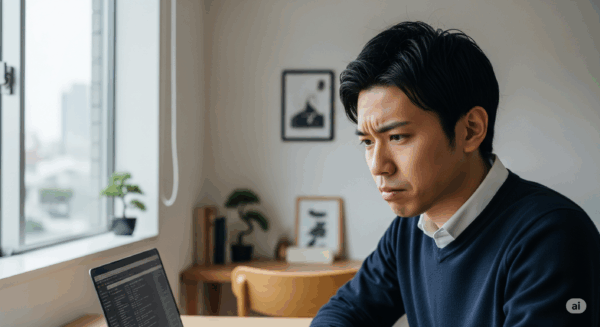
これまでの解説で、入力モードが勝手に変わってしまう原因が多岐にわたることがお分かりいただけたかと思います。しかし、ご安心ください。ここからは、このイライラする問題を根本から解決するための、今すぐ試せる「神ワザ」を7つご紹介します。これらの対策は、パソコンの専門知識がなくても簡単に実践できるものばかりです。キーボードのちょっとした設定変更から、WindowsやmacOSの隠れた機能の活用まで、あなたのPC環境を劇的に改善する具体的な手順を詳しく解説していきます。もう入力モードの切り替えに悩まされることなく、快適なパソコンライフを手に入れましょう。
【以下で分かること】
- 誤操作による入力モード切り替えを防ぐ方法
- IMEの自動切り替え機能をオフにする具体的な手順
- アプリケーションごとに設定を固定する方法
- 根本的な解決策となるレジストリ編集やドライバ更新のやり方
【神ワザ①】Caps LockやAlt+Shiftの誤操作を防止する方法
入力モードが意図せず変わってしまう原因の一つに、キーボードショートカットの誤操作があります。特に、Caps LockキーやAlt + Shiftキーの押し間違いは頻繁に起こり、多くのユーザーを悩ませています。この問題を解決するための「神ワザ」は、これらのショートカットキーの機能を無効化または変更することです。
【Windowsでの設定方法】
Windows 10/11では、IMEの設定画面から簡単にキーボードショートカットを変更できます。
- IMEの設定画面を開く
- タスクバーにあるIMEのアイコン(「あ」や「A」など)を右クリックし、「設定」を選択します。
- または、
Windowsキー+Iで設定アプリを開き、「時刻と言語」>「入力」>「キーボードの詳細設定」と進み、「詳細なキーボード設定」をクリックします。
- キー設定の変更
- 「IME設定」のウィンドウが表示されたら、「キーとタッチのカスタマイズ」または「詳細設定」といった項目を探します。
- 「キー設定」の一覧が表示されるので、ここで
Ctrl+Caps LockやAlt+Shiftといったショートカットキーの動作を変更できます。 Caps Lockキーの設定を探し、「入力モードの切り替え」などの項目を「無効」に設定します。
Alt+Shiftの無効化- 複数のIME(Microsoft IMEとGoogle日本語入力など)を有効にしている場合、
Alt+ShiftでIME自体が切り替わることがあります。 - これを無効化するには、「キーボードの詳細設定」画面で「入力言語のホットキー」をクリックし、**「キーシーケンスの変更」**ボタンを押します。
- 「入力言語の切り替え」と「キーボードレイアウトの切り替え」の項目をそれぞれ「割り当てなし」に設定します。
- 複数のIME(Microsoft IMEとGoogle日本語入力など)を有効にしている場合、
【macOSでの設定方法】
macOSでも、システム設定からキーボードショートカットを変更できます。
- システム設定を開く
Appleメニューから「システム設定」を開き、「キーボード」を選択します。
- キーボードショートカットの変更
- 「キーボードショートカット」をクリックし、「入力ソース」を選択します。
- 「前の入力ソースを選択」や「入力ソースを切り替える」といった項目がショートカットキーに割り当てられているので、これらのチェックを外すか、別の押し間違いにくいキーに割り当て直します。
【補足】
この方法でショートカットを無効化しても、半角/全角キーによる入力モードの切り替えは通常通り機能します。これにより、誤操作を防ぎつつ、必要な時に手動でモードを切り替えることができます。キーボード操作に自信がない方や、頻繁にショートカットを誤って押してしまう方は、ぜひこの設定を試してみてください。
【神ワザ②】IMEの自動切り替え機能をオフにする設定手順
入力モードが勝手に変わる問題の最大の原因は、IME(日本語入力システム)の自動切り替え機能です。この機能は便利に感じることもありますが、予期せぬタイミングで入力モードが変わってしまう原因にもなります。そこで、この機能を完全にオフにするのが、最も効果的で根本的な解決策の一つです。ここでは、WindowsとmacOS、そしてGoogle日本語入力での設定手順を詳しく解説します。
【Windows 10/11 (Microsoft IME)での設定方法】
- IMEの設定画面を開く
- タスクバーにあるIMEのアイコン(「あ」や「A」など)を右クリックし、「設定」を選択します。
- 設定画面が開いたら、「詳細設定」または「全般」といった項目を探します。
- 「詳細設定」の変更
- 「詳細設定」の画面には、「全般」「詳細」「単語登録」などのタブがあります。
- この中の「全般」タブにある「入力モードを切り替えるタイミング」または似たような項目を探します。
- 通常は「アプリケーションごと」や「ウィンドウごと」に設定されていますが、これを「なし」または「IMEがアクティブな時のみ」といった項目に変更します。これにより、IMEの自動切り替え機能が停止します。
【macOS (ことえり)での設定方法】
macOSでは、ことえりの設定から自動切り替え機能を調整できます。
- ことえりの設定画面を開く
- 画面右上の入力メニュー(**「あ」や「A」**のアイコン)をクリックし、「ことえり設定」を選択します。
- 「一般」タブの確認
- 設定画面が開いたら、「一般」タブを選択します。
- ここには、「アプリごとに全角/半角を自動で切り替える」といったチェックボックスがあります。このチェックを外すことで、アプリごとの自動切り替え機能を無効にできます。
【Google日本語入力での設定方法】
多くのユーザーに愛用されているGoogle日本語入力でも、同様の設定が可能です。
- Google日本語入力のプロパティを開く
- 画面右下のタスクバーにあるGoogle日本語入力のアイコン(通常は**「あ」や「A」)を右クリック**し、「プロパティ」を選択します。
- 「一般」タブの設定変更
- プロパティ画面が開いたら、「一般」タブを選択します。
- 「入力補助」または「入力モード」といった項目を探します。
- ここに、「アプリケーションごとにモードを自動で切り替える」といったチェックボックスがあるので、これをオフにします。
この設定を行うことで、入力モードはユーザーが手動で切り替えない限り、現在のモードを維持するようになります。これにより、アプリケーションやWebサイトの入力フォームに依存して入力モードが変わることがなくなり、ストレスなく作業を進めることができます。
【神ワザ③】アプリごとに入力モードを固定する方法(Word・Chrome編)
IMEの自動切り替え機能を完全にオフにするのが最も確実な方法ですが、特定のアプリケーションでのみ入力モードを固定したい、という方もいるでしょう。この「神ワザ」は、特定のアプリでだけ入力モードを固定する方法です。これにより、Webブラウザでは半角英数をメインに、Wordでは日本語をメインに、といった使い分けが可能になります。
【Wordで入力モードを固定する方法】
Wordは、IMEとの連携が非常に強いため、Word側の設定で入力モードを固定することができます。
- Wordのオプションを開く
- Wordを開き、「ファイル」メニューから「オプション」を選択します。
- オプション画面が表示されたら、「言語」をクリックします。
- IMEのモード設定を変更
- 「言語」の画面で、「IMEモード」という項目を探します。
- ここで、**「IMEを有効にする」や「IMEを無効にする」**といった設定ができます。
- もしWordで日本語入力をメインにするのであれば、「IMEを有効にする」にチェックを入れます。これにより、Wordを開いた瞬間にIMEが有効な状態になります。
【Chromeで入力モードを固定する方法】
WebブラウザであるGoogle Chromeでは、URLバーや検索バーに入力する際は半角英数が基本です。そこで、Chromeを起動した際に、常に半角英数モードで起動するように設定することができます。
- Chromeのショートカットアイコンを右クリック
- デスクトップやタスクバーにあるChromeのアイコンを右クリックし、「プロパティ」を選択します。
- 起動オプションにコマンドを追加
- プロパティ画面が開いたら、「ショートカット」タブを選択します。
- 「リンク先」という項目に、Chromeの実行ファイルのパスが記載されています。
- このパスの末尾に、半角スペースを一つ入れてから、以下のコマンドを追加します。
--ime-mode:inactive - 変更を適用して「OK」をクリックします。
- Chromeを再起動
- 設定変更を反映させるために、Chromeを一度終了し、再度起動します。
【補足】
この設定により、Chromeを起動した直後は半角英数モードになります。ただし、Webサイト上の日本語入力が必要なテキストボックスにフォーカスを移すと、IMEの自動切り替え機能が有効な場合は日本語入力モードに切り替わることがあります。その際は、神ワザ②で解説したIMEの自動切り替え機能自体をオフにする方法と組み合わせることで、より確実な対策となります。
【神ワザ④】レジストリ編集で根本から設定を見直す方法
入力モードが勝手に変わる問題が、IMEやアプリケーションの設定変更でも解決しない場合、Windowsのレジストリを直接編集することで、根本的な解決を図れる可能性があります。レジストリはWindowsの心臓部とも言える部分であり、ここを編集することでIMEの挙動を詳細に制御できます。ただし、レジストリの編集は慎重に行う必要があり、誤った変更はシステムに不具合を引き起こす可能性があります。 編集前には必ずレジストリのバックアップを取るようにしてください。
【レジストリ編集の具体的な手順】
- レジストリエディターを起動する
Windowsキー+Rを押して「ファイル名を指定して実行」を開きます。regeditと入力し、「OK」をクリックします。ユーザーアカウント制御のダイアログが表示されたら「はい」を選択します。
- バックアップを取る
- レジストリエディターが開いたら、左側のツリーから
コンピューターを選択します。 - 「ファイル」メニューから「エクスポート」を選択し、ファイル名を付けて保存します。これにより、レジストリ全体のバックアップが作成されます。
- レジストリエディターが開いたら、左側のツリーから
- 特定のキーに移動する
- 以下のパスをたどって、IMEの設定に関連するキーに移動します。
HKEY_CURRENT_USER\Software\Microsoft\IME\15.0\IMEJP\MSIME - パスの中の「15.0」はIMEのバージョンによって異なる場合があります。ご自身の環境に合わせて適切なバージョンを選択してください。
- 以下のパスをたどって、IMEの設定に関連するキーに移動します。
- 設定値を変更する
- 右側のパネルに、さまざまな設定項目が表示されます。この中から、入力モードの自動切り替えに関連する項目を探します。
- 具体的には、「
AllowAutoImeSwitching」や「AutoImeSwitch」といった名前の項目です。 - これらの値を**
0**に変更します。通常、1は有効、0は無効を意味します。 - 値をダブルクリックすると編集画面が表示されるので、値を
0に変更して「OK」をクリックします。
- 設定を適用する
- レジストリエディターを閉じ、パソコンを再起動します。
【注意点】
- レジストリの編集は自己責任で行ってください。
- 編集前に必ずバックアップを取ってください。
- パスや項目名がご自身の環境と異なる場合があります。慎重に確認しながら作業を進めてください。
この方法は、他の対策を試しても問題が解決しない場合の最終手段として考えてください。レジストリを編集することで、IMEの挙動をOSレベルで制御できるため、強力な効果が期待できます。
【神ワザ⑤】キーボードドライバの更新&見直し手順
入力モードが勝手に変わる問題は、OSやIMEの設定だけでなく、キーボードドライバが原因で発生している可能性もあります。ドライバとは、キーボードがパソコンと正しく通信するためのソフトウェアのことで、これが古かったり破損していたりすると、意図しない挙動を引き起こすことがあります。そこで、キーボードドライバを更新または再インストールすることで、問題を解決できる場合があります。
【キーボードドライバの更新手順】
- デバイスマネージャーを開く
Windowsキー+Xを押し、表示されるメニューから「デバイスマネージャー」を選択します。- または、
Windowsキーを押して検索バーに「デバイスマネージャー」と入力して開きます。
- キーボードの項目を探す
- デバイスマネージャーのウィンドウが開いたら、一覧から「キーボード」を探してクリックし、展開します。
- 通常、ここに「標準PS/2キーボード」や「HIDキーボードデバイス」といった項目が表示されます。
- ドライバを更新する
- 該当のキーボードデバイスを右クリックし、「ドライバーの更新」を選択します。
- 「ドライバーを自動的に検索」を選択すると、Windowsが最新のドライバを自動的に探してインストールしてくれます。
- パソコンを再起動する
- ドライバの更新が完了したら、パソコンを再起動して設定を適用します。
【ドライバの再インストール手順】
更新しても問題が解決しない場合は、一度ドライバをアンインストールし、再インストールしてみましょう。
- デバイスをアンインストールする
- デバイスマネージャーで該当のキーボードデバイスを右クリックし、「デバイスのアンインストール」を選択します。
- パソコンを再起動する
- アンインストールが完了したら、パソコンを再起動します。
- パソコンが起動する際、Windowsは自動的にキーボードのドライバを再インストールします。
【注意点】
- キーボードのメーカーサイトを確認する もし、特殊なゲーミングキーボードや、特定のメーカーのキーボードを使用している場合は、メーカーの公式サイトから最新のドライバをダウンロードしてインストールすることが、より確実な解決策となります。
キーボードドライバの更新や再インストールは、キーボードの動作が不安定な場合や、入力モードの切り替えがうまくいかない場合など、さまざまなキーボード関連の問題を解決するのに役立ちます。
【神ワザ⑥】タスクバーのIMEアイコンを常に表示する方法
入力モードが勝手に変わってしまう問題の根本的な解決策ではありませんが、問題を早期に発見し、対処するための非常に効果的な「神ワザ」が、タスクバーにIMEのアイコンを常に表示しておくことです。これにより、現在の入力モード(日本語入力中か、半角英数入力中か)を常に視覚的に確認できるようになり、意図しないモード切り替えにすぐに気づくことができます。
【Windows 10/11での設定方法】
- タスクバーの設定画面を開く
- タスクバーの何もない場所を右クリックし、「タスクバーの設定」を選択します。
- または、
Windowsキー+Iで設定アプリを開き、「個人用設定」>「タスクバー」と進みます。
- システムアイコンの表示設定を変更する
- 設定画面を下にスクロールし、「システムアイコンをオンまたはオフにする」という項目を探します。
- この項目をクリックし、「入力インジケーター」または「IME」といった項目を探します。
- この項目をオンにすることで、タスクバーにIMEのアイコンが表示されるようになります。
【macOSでの設定方法】
macOSでは、最初から入力メニューがメニューバーに表示されていますが、もし表示されていない場合は以下の手順で表示させることができます。
- システム設定を開く
Appleメニューから「システム設定」を開き、「コントロールセンター」を選択します。
- メニューバーの表示設定を変更する
- コントロールセンターの設定画面で、「入力ソース」の項目を探します。
- 「メニューバーに表示」にチェックを入れることで、画面右上のメニューバーに入力ソースのアイコンが表示されるようになります。
【補足】
この方法でアイコンを常に表示させておけば、例えば「Wordで文章を打とうと思ったら、タスクバーのアイコンが**『A』になっている!」とすぐに気づくことができます。そうすれば、半角/全角キーを押して手動で日本語入力モードに切り替えるだけで、スムーズに作業を再開できます。この方法は、特に複数のアプリケーションを頻繁に切り替えて作業する方にとって、非常に有効なストレス軽減策**となるでしょう。
【神ワザ⑦】初心者でもできる!トラブル時のIMEリセット法
これまでの「神ワザ」を試しても問題が解決しない、あるいは「もう何が原因か分からない!」という方のために、初心者でも簡単にできる、最終手段とも言える「神ワザ」をご紹介します。それが、IMEの設定を初期状態にリセットする方法です。これにより、これまでの設定変更や学習データがすべてクリアされ、IMEがクリーンな状態に戻ります。まるでパソコンを再起動するのと同じように、入力モードの問題もリセットされることが期待できます。
【Windows 10/11 (Microsoft IME)でのリセット手順】
- IMEの設定画面を開く
- タスクバーにあるIMEのアイコン(「あ」や「A」など)を右クリックし、「設定」を選択します。
- IMEのプロパティ画面を開く
- 設定画面が開いたら、「キーとタッチのカスタマイズ」や「詳細設定」といった項目を探します。
- この中のどこかに「詳細設定」というボタンがあるはずなので、クリックします。
- リセット操作を実行する
- 詳細設定画面が開いたら、「全般」タブを選択します。
- 画面下部に「既定値に戻す」や「リセット」といったボタンがあるはずなので、クリックします。
- 確認のダイアログが表示されたら、「はい」を選択します。
- パソコンを再起動する
- リセットが完了したら、パソコンを再起動して設定を適用します。
【Google日本語入力でのリセット手順】
Google日本語入力でも、同様のリセット機能が用意されています。
- Google日本語入力のプロパティを開く
- 画面右下のタスクバーにあるGoogle日本語入力のアイコンを右クリックし、「プロパティ」を選択します。
- 設定を初期化する
- プロパティ画面が開いたら、「辞書」タブを選択します。
- 画面下部に「設定を初期化」というボタンがあるので、クリックします。
- パソコンを再起動する
- リセットが完了したら、パソコンを再起動して設定を適用します。
【注意点】
- 辞書登録データはバックアップしておく IMEをリセットすると、これまで登録した単語データ(ユーザー辞書)もすべて消去されます。もし大切な単語を多数登録している場合は、リセットする前に辞書データを**エクスポート(バックアップ)**しておくことを強くお勧めします。
この方法は、IMEが不安定になったり、入力モードの切り替えがうまくいかなくなった場合の最もシンプルで確実な解決策です。もし他の方法で解決できなかった場合は、この最終手段を試してみてください。
入力モードが勝手に変わる問題と解決法【まとめ】
入力モードが勝手に変わる問題は、パソコンを使う誰もが一度は経験する、非常にイライラするものです。しかし、その原因は様々で、適切な対処法も多岐にわたります。本記事でご紹介した内容を再度まとめ、あなたのパソコンライフを快適にするためのポイントを最終確認しましょう。
- 原因の特定: 入力モードが変わる原因は、キーボードの誤操作、IMEの自動切り替え機能、特定のアプリとの相性、OSやドライバの不具合など多岐にわたります。まずは、自分の環境でどの原因が考えられるかを特定することが大切です。
- キーボードショートカットの確認と無効化:
Caps LockやAlt+Shiftなど、意図しないキー操作で入力モードが変わることが多いです。これらのショートカットキーを無効化することで、誤操作を防げます。 - IMEの自動切り替え機能の停止: アプリケーションや入力フィールドの切り替えによって入力モードが変わる場合は、IMEの設定で自動切り替え機能をオフにすることで解決できます。
- アプリごとの設定見直し: WordやExcelなど、特定のアプリでのみ問題が発生する場合は、アプリごとの設定を見直すことで問題を解決できることがあります。
- レジストリ編集: 通常の設定では解決できない場合の最終手段として、レジストリを編集することで根本的な解決を図れる可能性があります。ただし、この方法は慎重に行う必要があります。
- ドライバの更新: キーボードのドライバが古かったり破損していたりする場合、ドライバを更新することで入力モードの不具合が解消されることがあります。
- IMEアイコンの常時表示: 問題の根本解決にはなりませんが、タスクバーにIMEのアイコンを常に表示させておくことで、現在の入力モードをすぐに確認でき、トラブルに素早く対処できるようになります。
- IMEのリセット: 何をやっても問題が解決しない場合は、IMEの設定を初期状態にリセットすることで、クリーンな状態に戻し、問題を解決できることがあります。
- 辞書登録データのバックアップ: IMEをリセットする前に、これまで登録した単語が消えないように、辞書データをバックアップしておくことを忘れないでください。
- この記事の活用: 本記事でご紹介した「神ワザ」を一つずつ試していくことで、きっとあなたの入力モードに関する悩みは解決するはずです。
パソコンでの作業は、スムーズな入力があってこそ快適なものです。入力モードの問題は、小さなことのようでいて、実は私たちの作業効率や集中力に大きな影響を与えています。本記事の内容が、あなたのパソコンライフをより快適なものにする一助となれば幸いです。

コメント